
So leeren Sie den Cache des Edge-Browsers
Immer mehr Freunde entscheiden sich für den Edge-Browser und er hat sich zu einer der am häufigsten verwendeten Browsersoftware entwickelt. Weiß jemand, wie man den Cache des Edge-Browsers leert? Der folgende Editor zeigt Ihnen, wie man den Cache des Edge-Browsers leert. Freunde, die es brauchen, können einen Blick darauf werfen. Bedienungsmethode: 1. Doppelklicken Sie, um die Software aufzurufen, und klicken Sie auf die Schaltfläche „…“ in der oberen rechten Ecke. 2. Klicken Sie dann in der Optionsliste unten auf „Einstellungen“. 3. Klicken Sie im sich öffnenden Fenster unter „Browserdaten löschen“ auf „Zu löschenden Inhalt auswählen“. 4. Wählen Sie dann im angezeigten Fenster die Daten aus, die gelöscht werden müssen, und löschen Sie sie.
Sep 02, 2024 pm 06:31 PM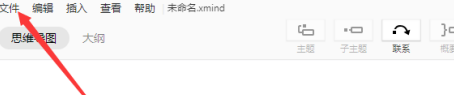
XMind So öffnen Sie XMind-Dateien von kürzlich geöffneten Speicherorten
XMind ist eine voll funktionsfähige und äußerst praktische Mindmapping-Software, die für viele Bereiche wie Studium, Arbeit und Leben geeignet ist und Benutzern dabei helfen kann, ihre Ideen schnell zu klären. Weiß jemand, wie man XMind-Dateien vom kürzlich geöffneten Speicherort in XMind öffnet? Der folgende Editor gibt Ihnen eine detaillierte Einführung, wie XMind Dateien vom kürzlich geöffneten Speicherort öffnet. Wenn Sie interessiert sind, können Sie einen Blick darauf werfen. Vorgehensweise: 1. Doppelklicken Sie, um die Software aufzurufen, und klicken Sie auf die Option „Datei“ in der oberen linken Ecke. 2. Klicken Sie dann in der Optionsliste unten auf „Zuletzt geöffnet“. 3. Klicken Sie anschließend auf die zuletzt geöffnete Datei.
Sep 02, 2024 pm 06:30 PM
So installieren Sie JAVA im PCL2-Launcher
Minecraft PCL2 Launcher ist ein Tool zum Starten von Spielen, mit dem Benutzer schnell Dateien in verschiedenen Spielen herunterladen können. Weiß jemand, wie man JAVA auf dem PCL2-Launcher installiert? Der folgende Editor gibt Ihnen eine detaillierte Einführung, wie Sie JAVA auf dem PCL2-Launcher installieren. Installationsmethode: 1. Doppelklicken Sie, um die Software zu öffnen, und klicken Sie oben auf die Option „Einstellungen“. 2. Klicken Sie in der sich öffnenden Fensteroberfläche auf die Option „Spiel“ in der linken Spalte, suchen Sie dann die Spalte „Spiel Java“ auf der rechten Seite und klicken Sie auf die Schaltfläche „Automatische Suche“. 3. Abschließend wird die Java-Optionsliste angegeben
Sep 02, 2024 pm 05:02 PM
Kostenlose gemeinsame Nutzung des WPS-Mitgliedskontos
WPS ist eine der am häufigsten verwendeten Office-Software in unserem täglichen Leben. Es verfügt über leistungsstarke Funktionen, die Benutzern helfen können, die Bearbeitungseffizienz zu verbessern. Viele Funktionen erfordern die Aktivierung einer Mitgliedschaft Hier ist eine kleine Auswahl der neuesten kostenlosen Mitgliedskonten, die Sie sich ansehen können. Freigabe des neuesten WPS-Mitgliedskontos: Hinweis: Sie können es verwenden, indem Sie sich direkt anmelden. Ändern Sie nicht das Passwort. Konto: 2500895809@qq.com Passwort: wps28588 Konto: zimu0806@163.com Passwort: 663802czm0 Konto: 857941201@qq.com Passwort: stick1god Konto: 119237675@qq.
Sep 02, 2024 pm 04:54 PM
So laden Sie Filme in Tamilmv herunter
Dieser Artikel führt Leser durch das Herunterladen von Filmen von Tamilmv, einer beliebten Website zum kostenlosen Herunterladen von Filmen. Es befasst sich mit der Rechtmäßigkeit des Herunterladens von Filmen von Tamilmv und bietet eine Liste der besten auf der Plattform verfügbaren Filme.
Sep 02, 2024 pm 04:42 PM
So laden Sie Filme von der Tamilmv-Site herunter
In diesem Artikel geht es um die Unmöglichkeit, Filme direkt von der Online-Streaming-Site tamilmv herunterzuladen. Da die Website nur für Online-Streaming gedacht ist, stehen keine spezifischen Methoden oder Schritte zur Verfügung. Das Herunterladen von Filmen von Tamilmv verstößt gegen die
Sep 02, 2024 pm 04:41 PM
wie tamilmv veröffentlicht wurde
Dieser Artikel untersucht den Betrieb, die Popularität und den Niedergang von Tamilmv, einer berüchtigten Website, die sich der illegalen Online-Veröffentlichung von Filmen widmet. Es beleuchtet die Methoden, mit denen Tamilmv urheberrechtlich geschützte Inhalte verbreitet, und die Gründe dafür
Sep 02, 2024 pm 04:40 PM
wie tamilmv entfernt
TamilMV, eine tamilische Film-Streaming-Website, überwand Serverblockaden und Zensurprobleme durch den Einsatz von Taktiken wie Domain-Hopping, Proxy-Servern, VPN-Nutzung, Inhaltsverteilung, Cloud-Hosting, Einhaltung von Urheberrechten, Verbesserung der Benutzererfahrung usw
Sep 02, 2024 pm 04:39 PM
So öffnen Sie Tamilmv online
Dieser Leitfaden enthält Schritt-für-Schritt-Anleitungen für den effektiven Online-Zugriff auf die Tamilmv-Website. Es werden Methoden wie die Verwendung eines VPN, die Suche nach einem funktionierenden Proxy und die Änderung der DNS-Einstellungen zur Umgehung von geografischen Beschränkungen besprochen. Darüber hinaus bietet es ti
Sep 02, 2024 pm 04:38 PM
So überprüfen Sie die Computerkonfiguration in Driving Life
Wie kann man die Computerkonfiguration in Drive Life überprüfen? Drive Life bietet eine nützliche computergestützte Betriebsmethode. Sie können den Treiber einfach während der Verwendung installieren und auch die Computerhardwarekonfiguration überprüfen Ich weiß es nicht. Aus diesem Grund hat der Herausgeber ein ausführliches Tutorial zusammengestellt, um mehr darüber zu erfahren. So überprüfen Sie die Computerkonfiguration in Driver Life 1. Klicken Sie direkt, um das auf dem Desktop installierte Driver Life zu öffnen. 2. Klicken Sie auf der Softwareseite, die Sie aufrufen, links auf die Hardwareerkennungsfunktion. 3. In der Spalte „Hardware-Erkennung“ gibt es drei Optionen: [Hardware-Status] [Betriebsüberwachung] [Hardware-Informationen]. Klicken Sie zum Wechseln auf die Option [Hardware-Informationen]. 4. Auf der rechten Seite sehen Sie umfassende Hardwareinformationen und können die Hardwareinformationen kopieren.
Sep 02, 2024 pm 04:37 PM
Was ist die neue URL von Tamilmv?
Dieser Artikel stellt die neue URL für TamilMV bereit, eine Website, die eine umfangreiche Sammlung tamilischer Filme, Fernsehsendungen und anderer Videoinhalte bietet. Es erklärt, wie man Filme auf der neuen Website ansieht und bestätigt, dass alle neuesten tamilischen Filme dort zu finden sind
Sep 02, 2024 pm 04:37 PM
So funktioniert der Tamilmv-Editor
TamilMV Editor ist eine Open-Source-Videobearbeitungssoftware, mit der Benutzer Videos mit Funktionen wie Zuschneiden, Ausschneiden, Einfügen, Hinzufügen von Übergängen oder Effekten und Anpassen der Audiopegel erstellen und bearbeiten können.
Sep 02, 2024 pm 04:36 PM
So laden Sie Filme von Tamilmv auf einen Laptop herunter
Dieser Artikel bietet eine umfassende Anleitung zum Herunterladen tamilischer Filme von TamilMV auf einen Laptop. Es beschreibt die erforderlichen Schritte, einschließlich der Navigation auf der Website, der Suche nach Filmen, der Auswahl der Download-Qualität und dem Starten des Download-Vorgangs.
Sep 02, 2024 pm 04:35 PM
So laden Sie Tamilmv-Filme auf den PC herunter
Dieser Artikel bietet eine umfassende Anleitung zum Herunterladen von Tamilmv-Filmen auf einen PC. Es umfasst die Suche nach zuverlässigen Websites, die Auswahl eines Films, das Einleiten des Download-Vorgangs und die Auswahl eines Download-Speicherorts. Darüber hinaus listet der Artikel mehrere Websites auf
Sep 02, 2024 pm 04:34 PM
Hot-Tools-Tags

Undresser.AI Undress
KI-gestützte App zum Erstellen realistischer Aktfotos

AI Clothes Remover
Online-KI-Tool zum Entfernen von Kleidung aus Fotos.

Undress AI Tool
Ausziehbilder kostenlos

Clothoff.io
KI-Kleiderentferner

Video Face Swap
Tauschen Sie Gesichter in jedem Video mühelos mit unserem völlig kostenlosen KI-Gesichtstausch-Tool aus!

Heißer Artikel

Heiße Werkzeuge

Sammlung der Laufzeitbibliothek vc9-vc14 (32+64 Bit) (Link unten)
Laden Sie die Sammlung der Laufzeitbibliotheken herunter, die für die Installation von phpStudy erforderlich sind

VC9 32-Bit
VC9 32-Bit-Laufzeitbibliothek für die integrierte Installationsumgebung von phpstudy

Vollversion der PHP-Programmierer-Toolbox
Programmer Toolbox v1.0 PHP Integrierte Umgebung

VC11 32-Bit
VC11 32-Bit-Laufzeitbibliothek für die integrierte Installationsumgebung von phpstudy

SublimeText3 chinesische Version
Chinesische Version, sehr einfach zu bedienen

Heiße Themen
 1677
1677
 14
14
 1431
1431
 52
52
 1334
1334
 25
25
 1279
1279
 29
29
 1257
1257
 24
24





